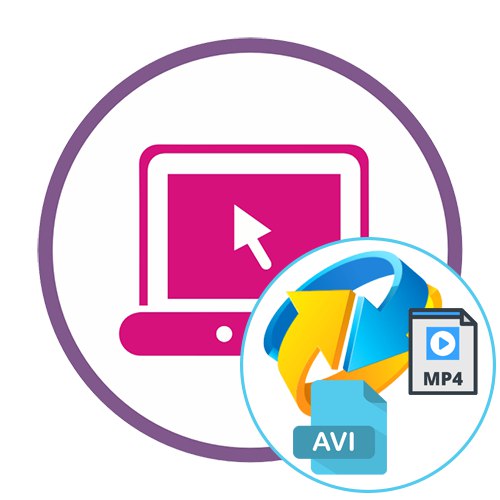
الطريقة الأولى: CloudConvert
CloudConvert هو أحد أكثر محولات الفيديو عبر الإنترنت تقدمًا. في ذلك ، يمكنك تكوين معلمات إضافية ، وهو أمر مهم في بعض الأحيان عند تحويل AVI إلى MP4.
انتقل إلى خدمة CloudConvert عبر الإنترنت
- انقر فوق الارتباط أعلاه للانتقال إلى CloudConvert ، حيث تأكد أولاً من ضبط معلمات التنسيقات المحولة بشكل صحيح.
- ثم انتقل لأسفل واستخدم الخيارات الموجودة لتخصيص خيارات الفيديو النهائي. يمكنك تعيين برنامج ترميز وتعيين امتداد ثابت وتغيير عدد الإطارات في الثانية واختيار قالب الجودة.
- أنت الآن بحاجة إلى تحميل الملف الذي سيتم تحويله ، والذي يجب النقر فوق الزر له حدد ملف.
- في النافذة المفتوحة "إكسبلورر" ابحث عن الكائن المطلوب وحدده.
- تأكد من تحميله بشكل صحيح ، وإذا لزم الأمر ، انقر فوق "إضافة المزيد من الملفات"إذا كنت تريد إضافة المزيد من الملفات للتحويل.
- عندما تكون جاهزًا ، انقر فوق "تحويل"لبدء هذه العملية.
- انتظر حتى يكتمل التحويل من خلال تتبع التقدم في سطر منفصل.
- سينتقل تلقائيًا إلى الفيديو المعالج ، حيث تأكد قبل التنزيل من معاينته للتأكد من أن المادة تلبي متطلباتك ، ثم انقر فوق "تحميل".
- انتظر التنزيل ويمكنك المتابعة لمزيد من التفاعل مع المادة النهائية.
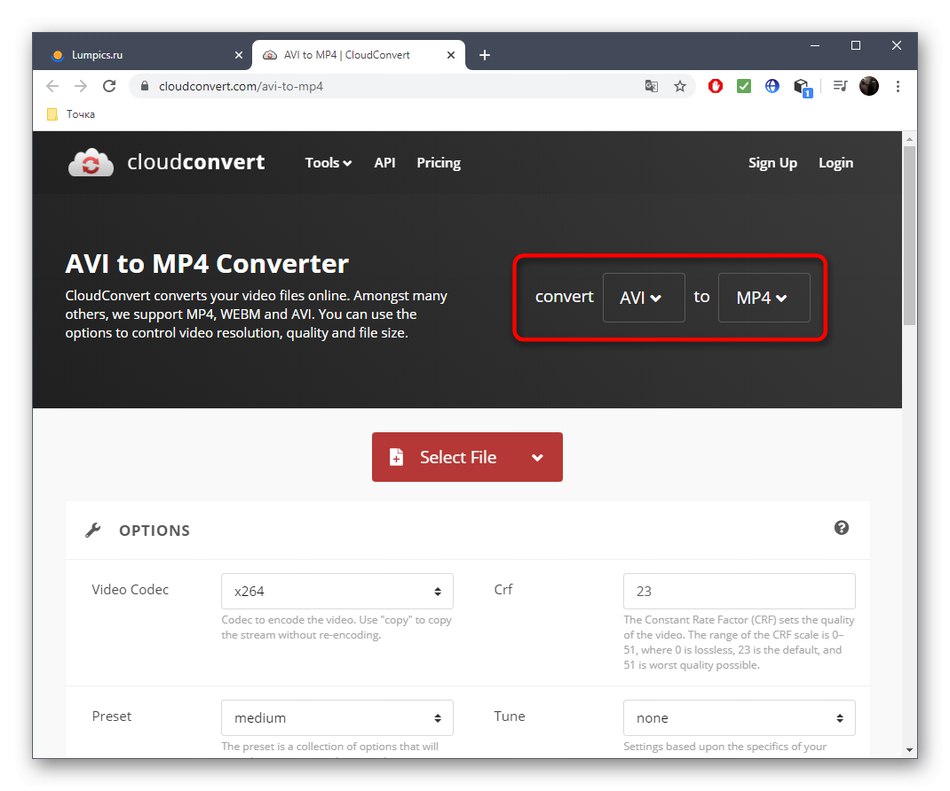
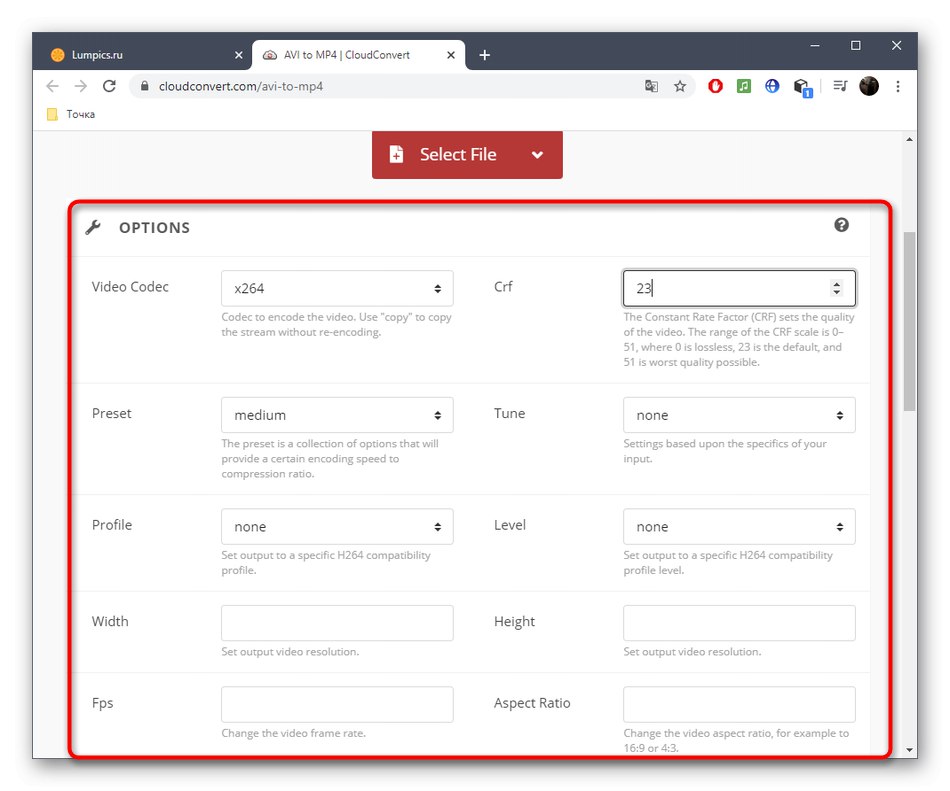
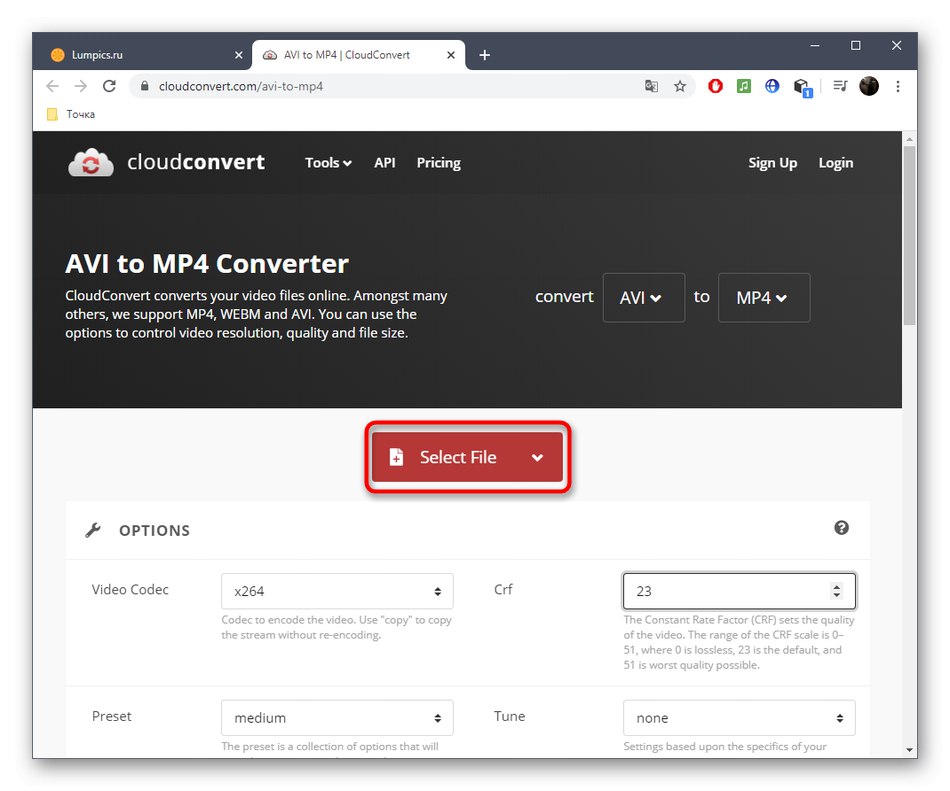
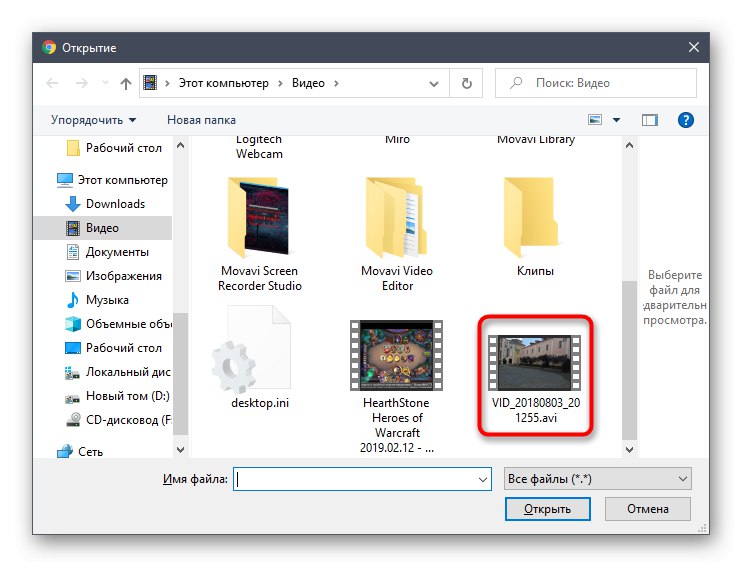
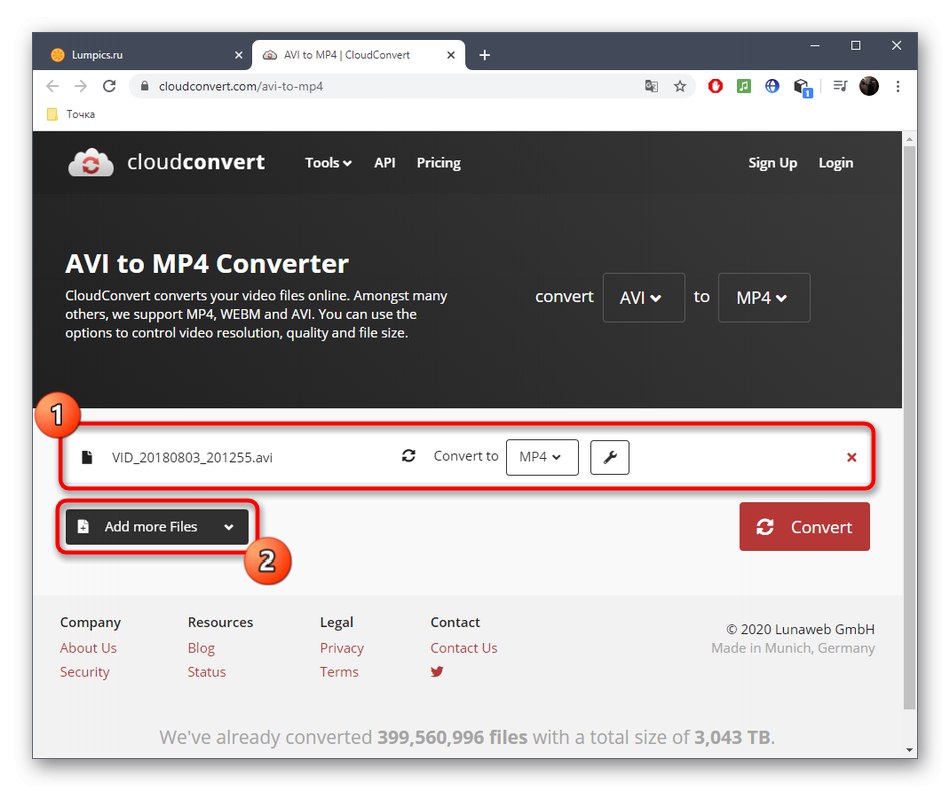
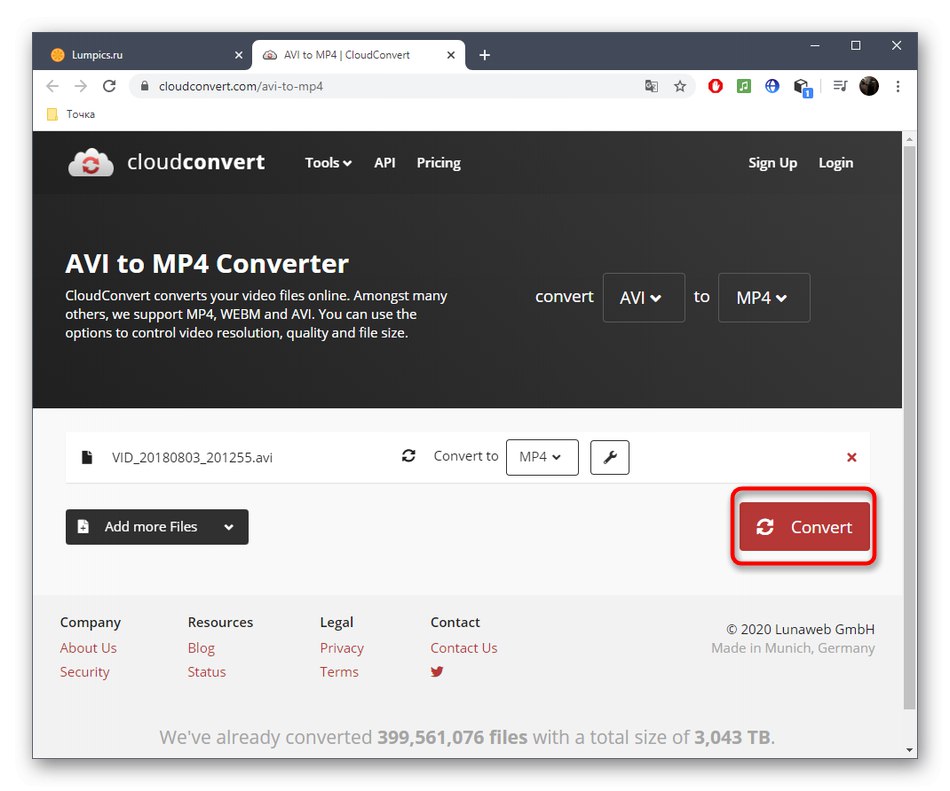
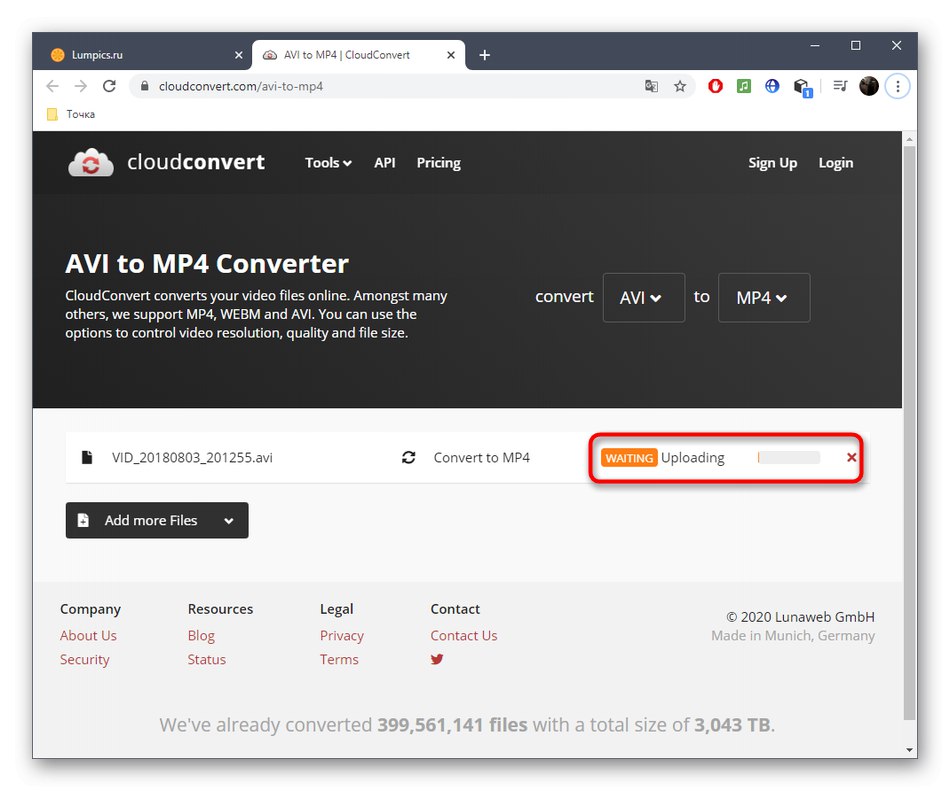
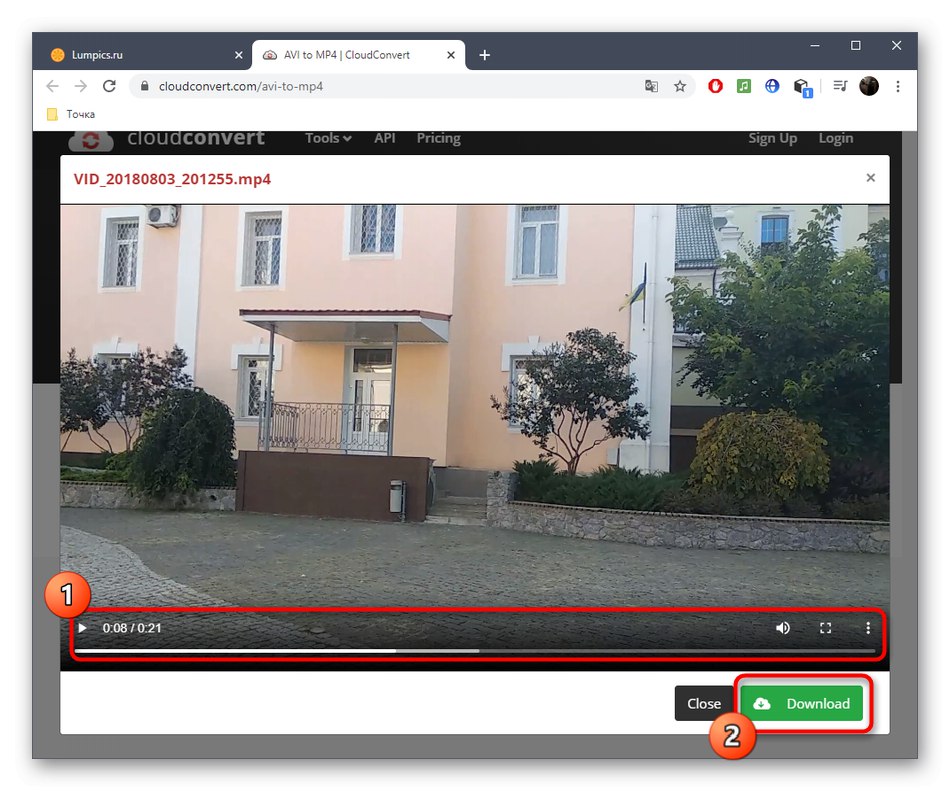
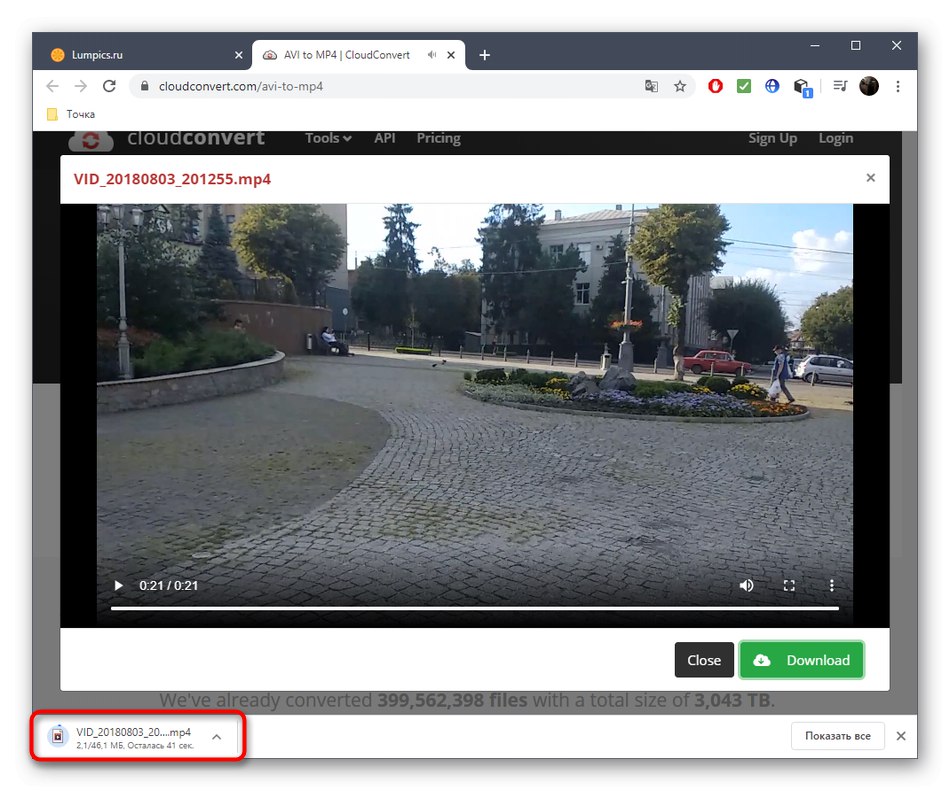
الطريقة 2: التحويل عبر الإنترنت
يوفر التحويل عبر الإنترنت أيضًا فرصة لاختيار خيارات إضافية ، يكون عددها أقل بقليل من الخدمة السابقة عبر الإنترنت. ومع ذلك ، تتمتع هذه الأداة بميزة واحدة - وجود لغة الواجهة الروسية ، والتي ستساعد المستخدمين المبتدئين في العثور على سهولة في التنقل بين الإعدادات الحالية.
انتقل إلى خدمة التحويل عبر الإنترنت
- في الصفحة الرئيسية للتحويل عبر الإنترنت ، حدد خيارًا "ملف محلي" وانقر فوق "حدد ملف".
- سوف تفتح "موصل"، في النافذة التي يمكنك العثور فيها على الفيديو الضروري المخزن على وسائط محلية أو قابلة للإزالة.
- بعد ذلك ، على الموقع نفسه ، يمكنك ضبط معدل البت ، وتعيين الحجم ، وتحديد عدد الإطارات في الثانية ، وحتى قص بداية الفيديو أو نهايته ، إذا لزم الأمر.
- تحقق من صحة الخيارات وانقر "تحويل".
- انتظر حتى نهاية هذه العملية دون إغلاق علامة التبويب الحالية.
- بعد بضع دقائق ، سيتم عرض رابط لتنزيل الملف الناتج - انقر فوقه لبدء التنزيل.
- عند الانتهاء ، تأكد من فتح الفيديو ومشاهدته حتى النهاية لضمان جودة التحويل.
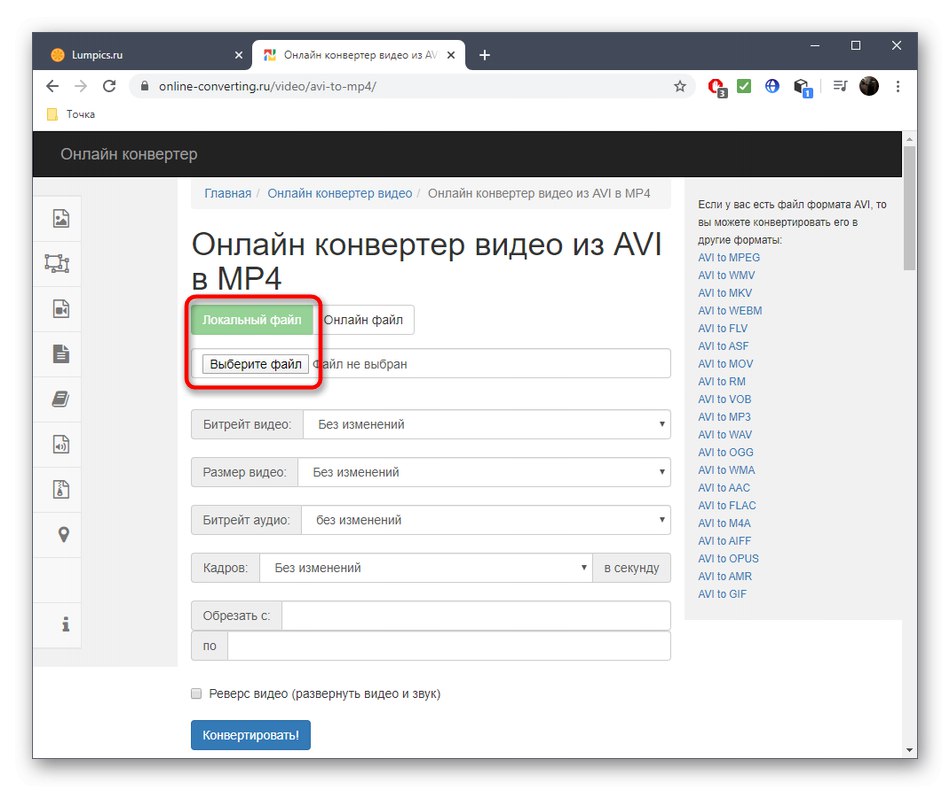
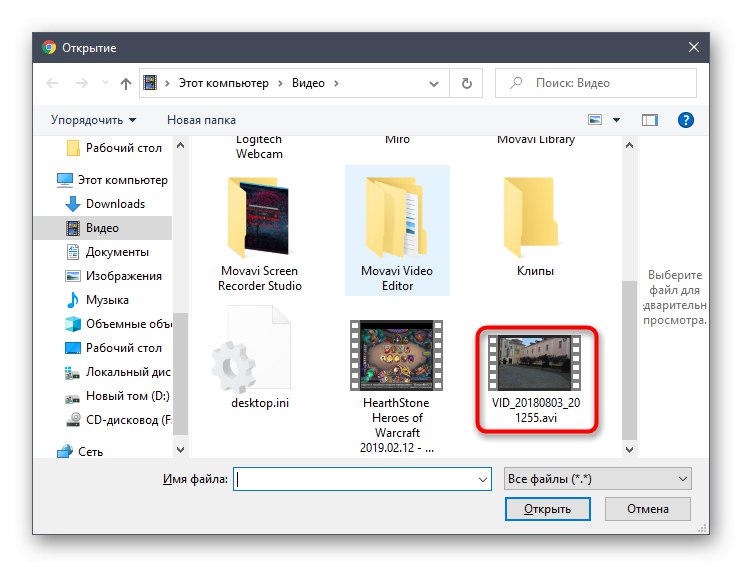
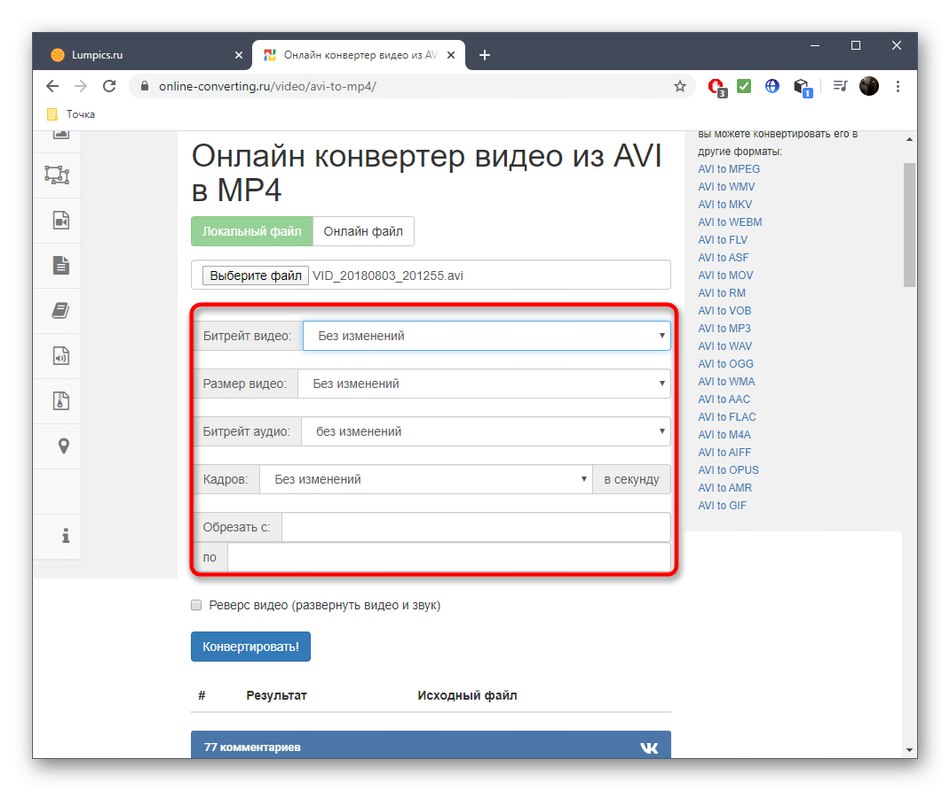

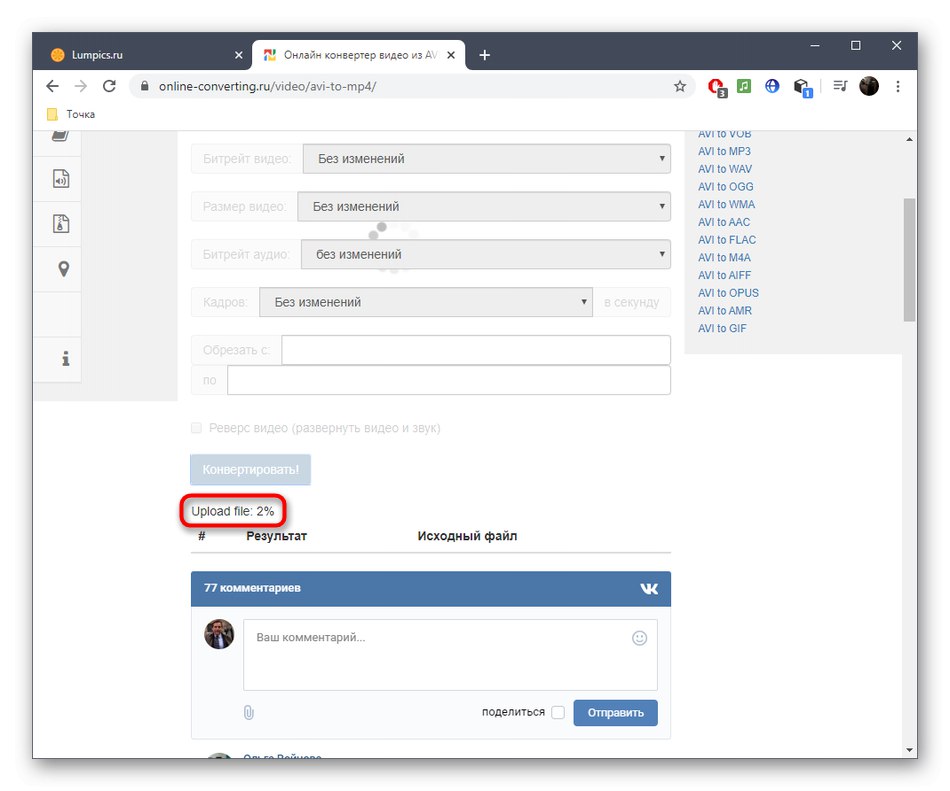
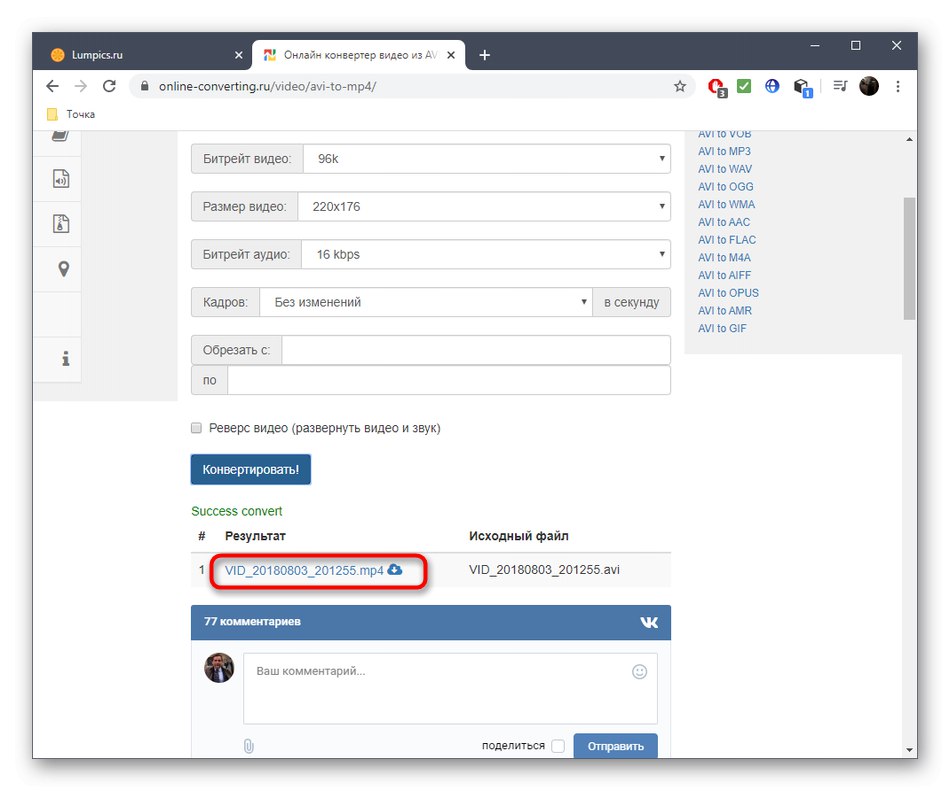
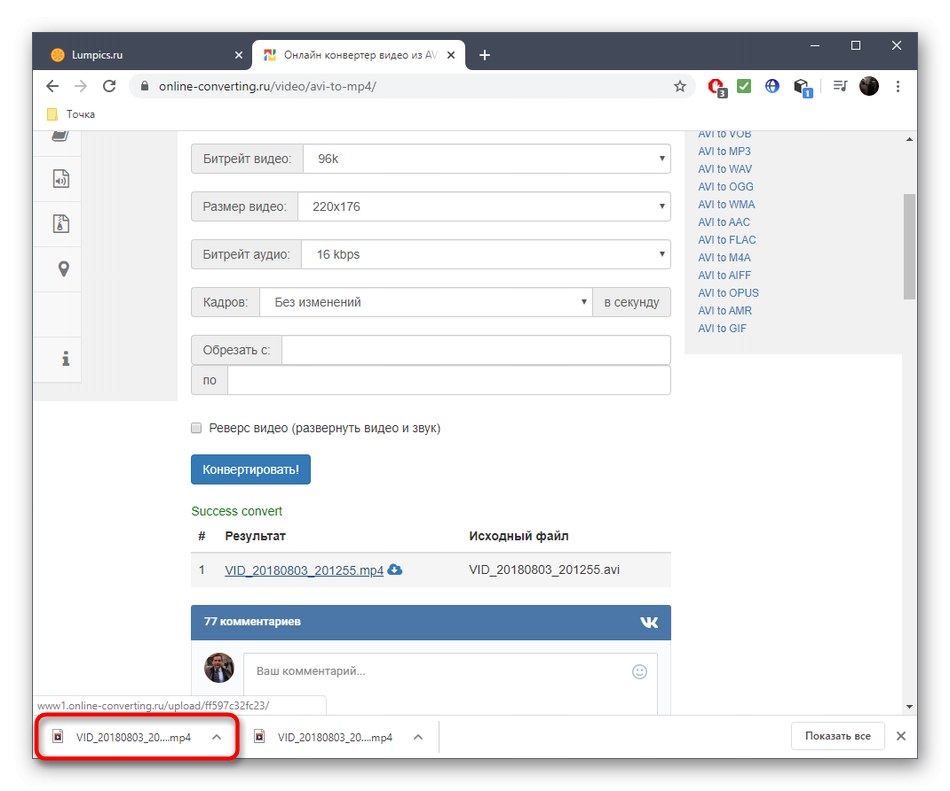
الطريقة الثالثة: زمزم
فكر في خدمة أبسط عبر الإنترنت تسمى Zamzar. إنه مثالي لأولئك المستخدمين المهتمين بتحويل عادي من AVI إلى MP4 بدون معلمات إضافية يمكن التحكم فيها.
انتقل إلى خدمة Zamzar عبر الإنترنت
- انقر فوق الرابط أعلاه للانتقال إلى صفحة Zamzar الرسمية حيث انقر فوق "إضافة ملفات".
- بطريقة مألوفة من خلال "موصل" حدد الكائن الذي تريد تحويله.
- تأكد من تحديد MP4 كتنسيق الإخراج ، ويمكنك أيضًا إضافة المزيد من المقاطع للمعالجة المتزامنة عن طريق إدارة القائمة في نفس علامة التبويب.
- يبقى فقط للنقر "تحويل"لبدء هذه العملية.
- بعد تحميل مقاطع الفيديو على الخادم ، ستنتقل إلى علامة تبويب أخرى.
- سيبدأ التحويل نفسه ، والذي يستغرق قدرًا معينًا من الوقت ويعتمد على حجم وعدد الملفات التي تم تنزيلها.
- عندما يظهر الزر "تحميل" انقر عليها لتنزيل النتيجة على جهاز الكمبيوتر الخاص بك.
- تأكد من فحصه لتجنب الظهور المفاجئ للقطع الأثرية أو بعض المشاكل الأخرى المتعلقة بالتشغيل.

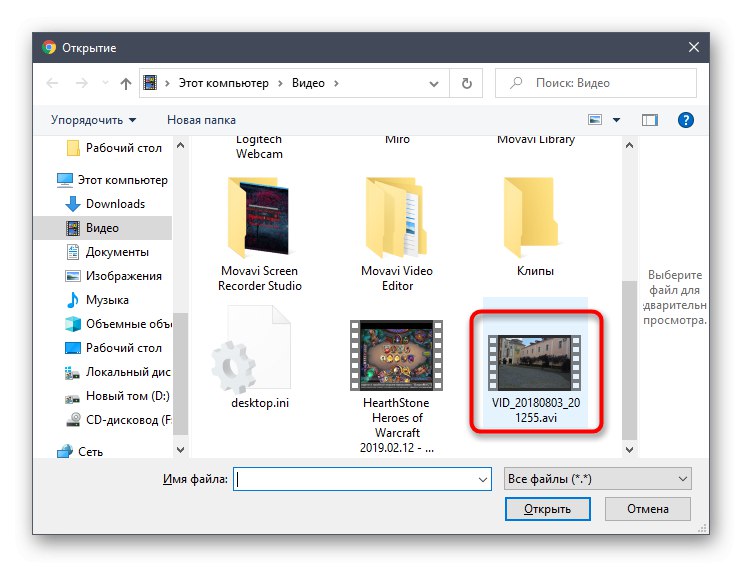
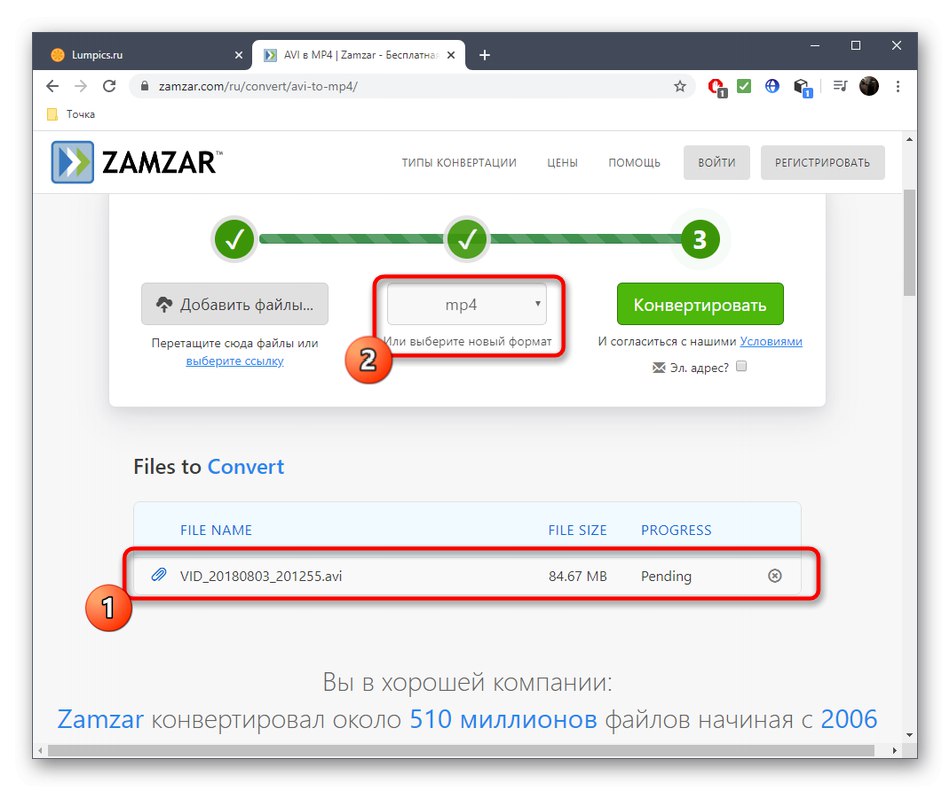
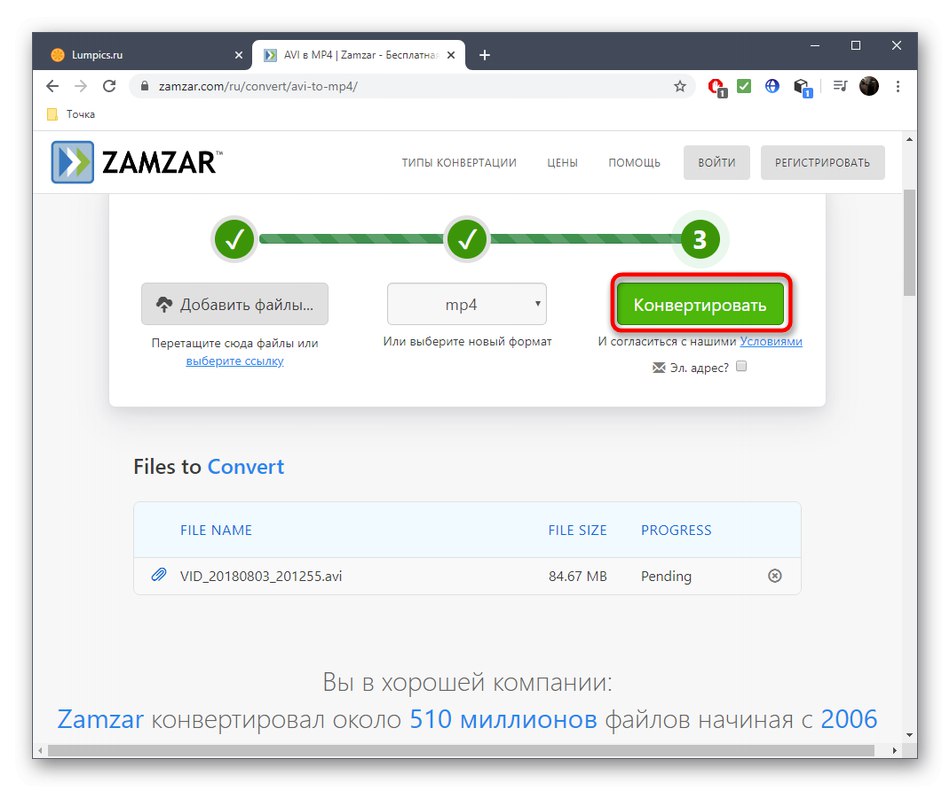

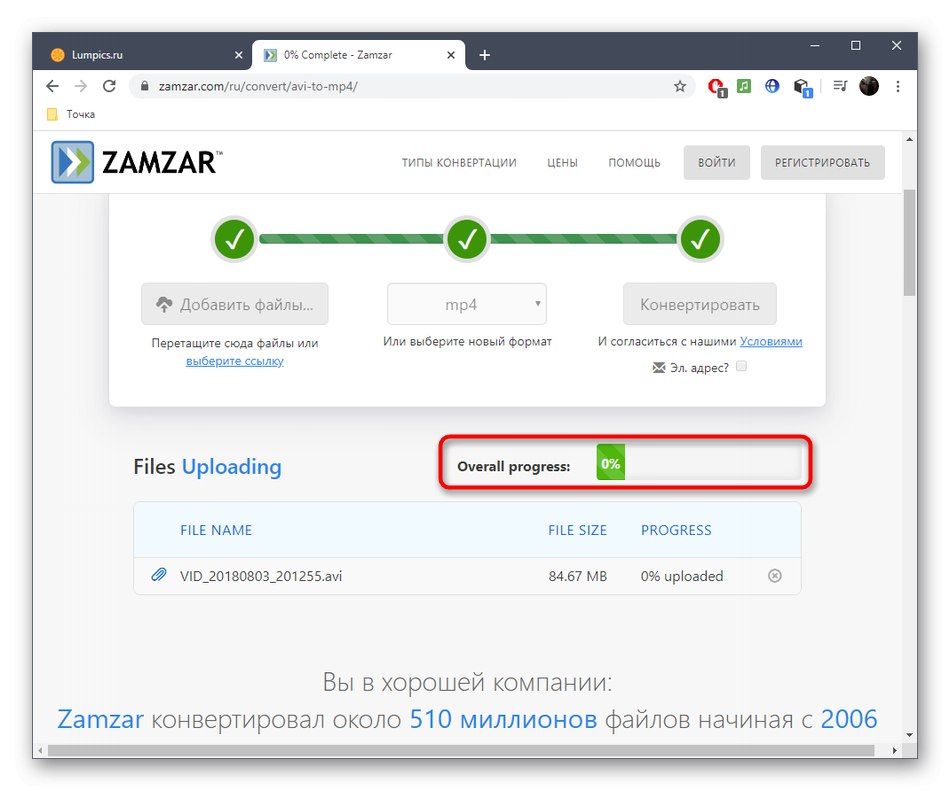
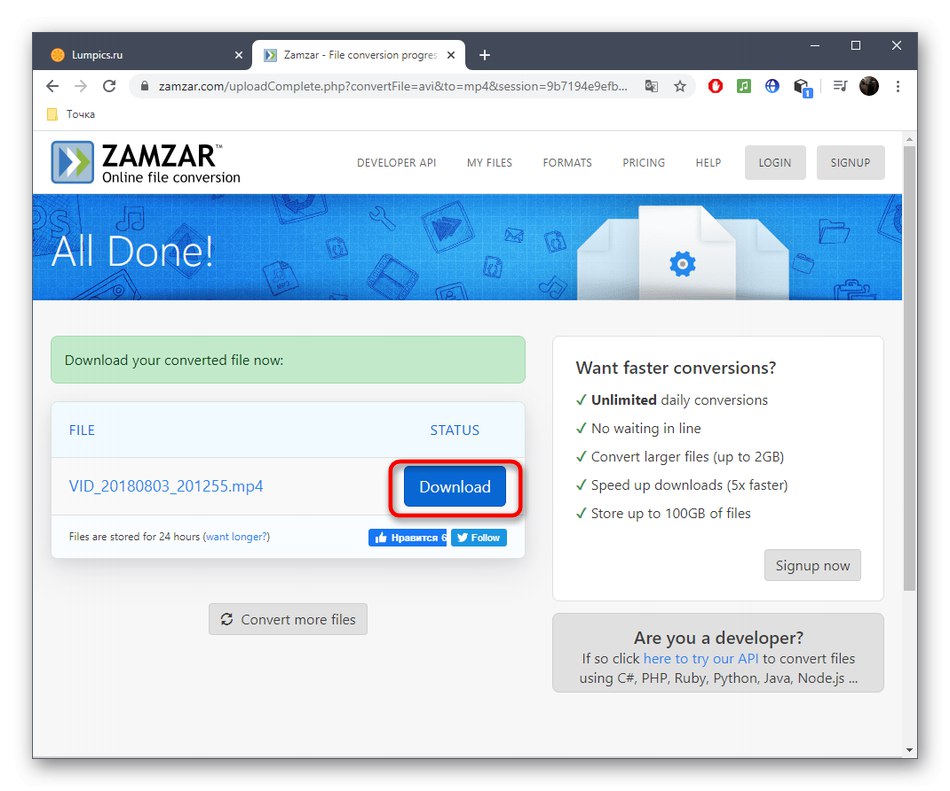
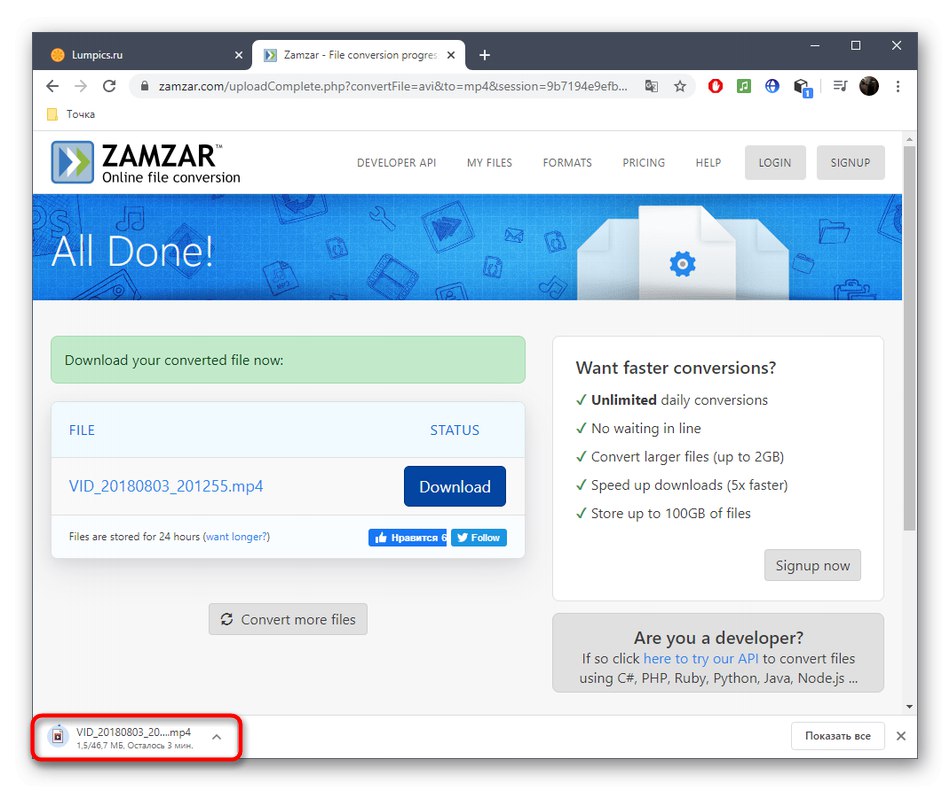
يتم توفير تحويل أكثر مرونة ، بالإضافة إلى دعم كامل لمعالجة الدُفعات ، فقط من خلال برنامج متكامل مصمم لأداء المهمة المطروحة ، حول التفاعل الذي يمكنك من خلاله قراءة مادة منفصلة على موقعنا على الرابط أدناه.
المزيد من التفاصيل: تحويل AVI إلى MP4